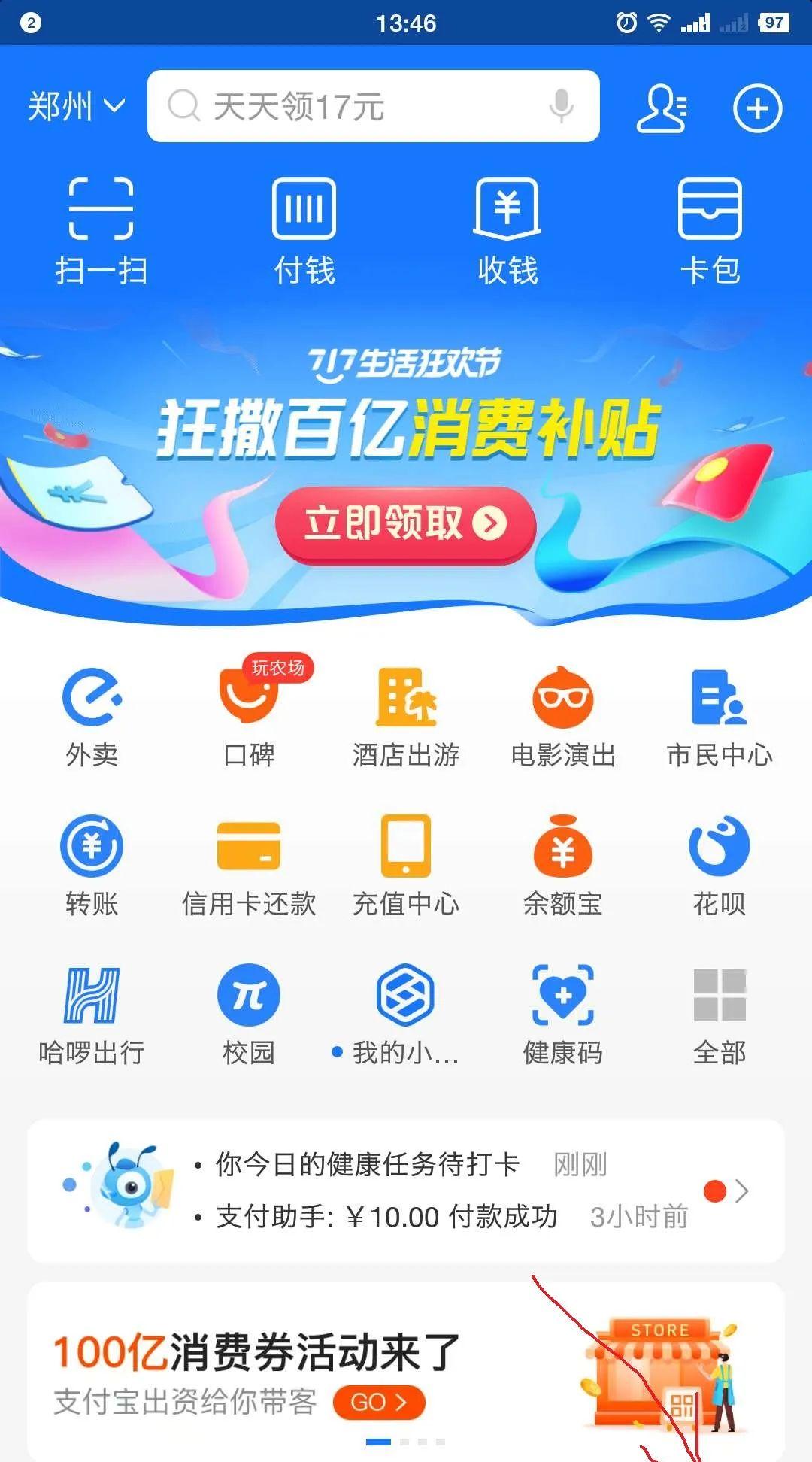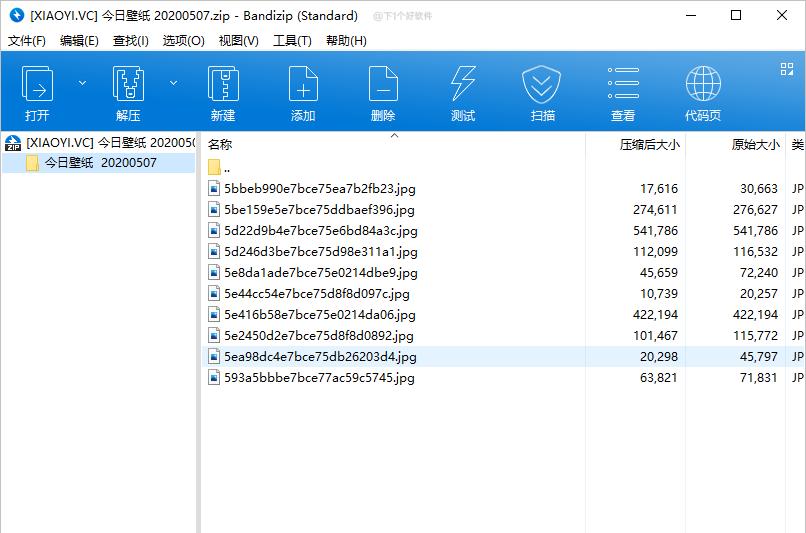你是否也会有这样的苦恼:
有时候需要在电脑上录制一段视频,好不容易在各种广告推荐中找到一款性价比还行的录屏软件,但录制完才发现视频有水印无法使用……
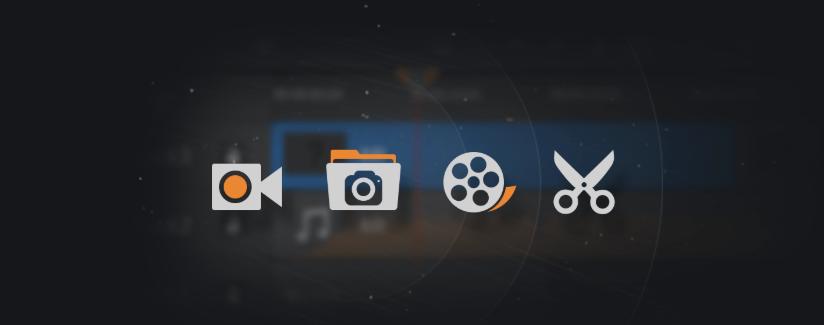
这时候真的是超超超崩溃啊!
意味着你又要将之前的操作再重复一遍,还要保证这次的软件没问题,不然……你今天又要加班了!
想逃离这种无效率工作?那么请收好下面这4款录屏软件,分分钟帮你摆脱水印烦恼!

1嗨格式录屏大师
「嗨格式录屏大师」是一款“剪辑与录屏二合一”的软件,像无水印录屏、长时间录屏、录制区域内容等要求都能满足。
目前有Windows、Mac和手机ios版本,能满足用户不同设备上的录屏需求。

软件共有5个录屏模式,分别是游戏模式、全屏模式、区域模式、摄像头模式和只录声音。多种用户录屏场景都能使用。
总体来说,「嗨格式录屏大师」能够满足多种录屏需求,功能也很丰富。
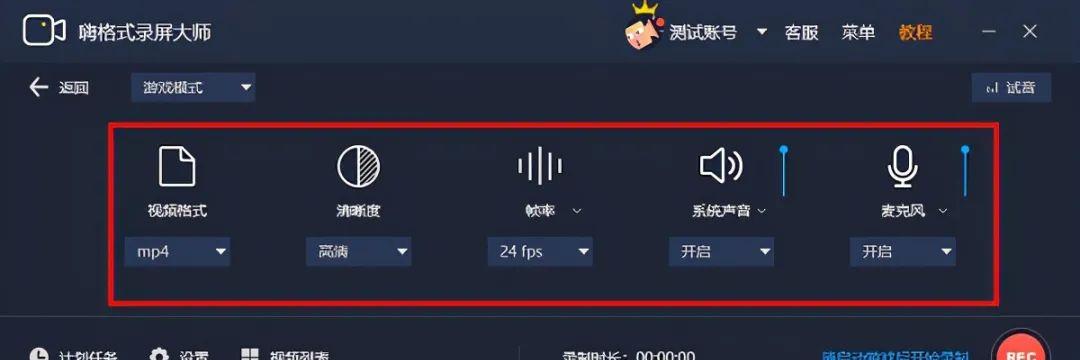
2Catamsia Studio
Catamsia,我喜欢称它为喀秋莎,Catamsia Studio是一款集大成者类录屏软件。
我们知道,录屏软件的痛点是,录完后需要简单的剪辑:去掉没用的、留下精华的,调整视频片段的顺序、保存为成片。
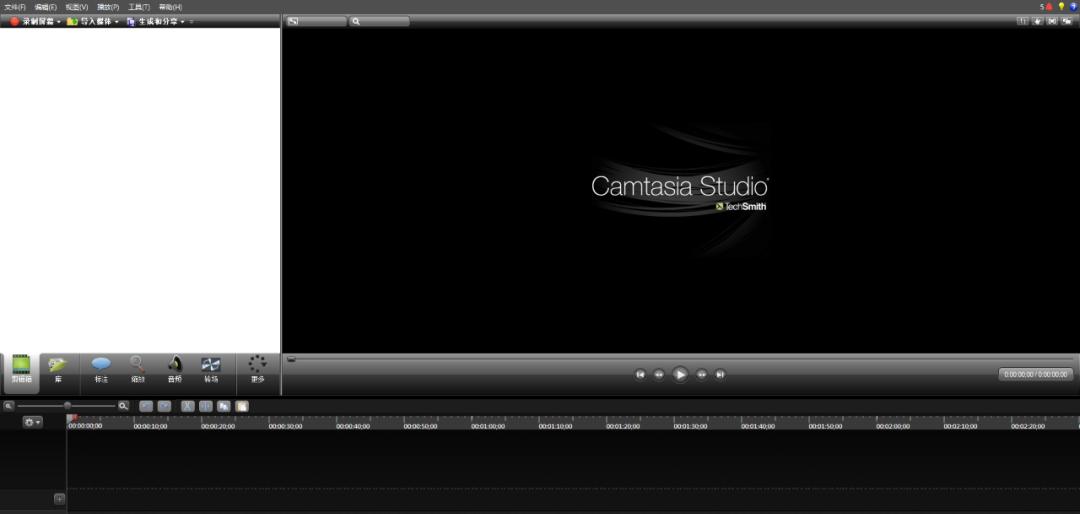
和大多数录屏软件一样,Catamsia的屏幕录制就像剥花生一样简单:选中录屏区域、选择音源,开始录。
但Catamsia值得被吹捧的是,它可以非线性剪辑,多点切断合并、随意调整顺序、片段间炫酷的转场、增添合适的背景音……
而且,在完成剪辑、保存成片时,你还可以随心所欲地更改视频格式、画面的尺寸、码率等。
如果说录屏是一道开胃小菜,像一幅披萨、一杯喜茶,那么、Catamsia就是一桌捎带录屏功能的满汉全席,丰盈而稳重。
3oCam
说完了Catamsia Studio这道满汉全席,我们再来吃一道清爽的餐野。oCam就是这样一款又小、又精致、功能又专一的录屏软件。
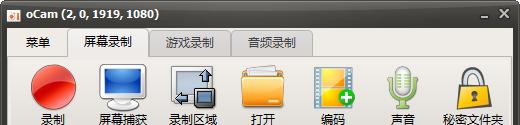
10M的文件大小,让oCam无需安装,游击战式打法、U盘式生存、即插即用。
除了录制电脑上的声音,还可以录制电脑外界的声音。
主要是录制功能是免费的,并且自身还有录音内置的视频编解码器、音频编解码器和实时音频编码等,对于录制视频来说更显专业。
oCam是一款被我安利过88次的软件,无论沧海桑田,我的电脑里总会有oCam的一席之地。
4PotPlayer
在之前的文章中,我专门写过PotPlayer的强大之处,比如自动而连续的截图、更换皮肤、载入全球电视直播源……
但这些仅仅是PotPlayer功能列表中的一小部分,PotPlayer的强大、超出想象。其中,就有一个录屏功能。

PotPlayer的录屏功能比较小众,它不能录制电脑屏幕上的操作和行为,它只能录正在用PotPlayer播放的视频。
也就是说,如果你觉得视频A里某个片段好、就能用PotPlayer精确地录制该视频片段;这样就省去了剪辑的麻烦。
5ScreenToGif
ScreenToGif这款软件小众而硬核,它是一款将录屏生成为GIF动画的录屏软件;可以说,ScreenToGif将录动图这一刚需发挥到了极致。
如果你想录表情包GIF图、想录教学演示GIF图、想录操作GIF图,ScreenToGif这款软件妥妥的、不掉链子不掉队。
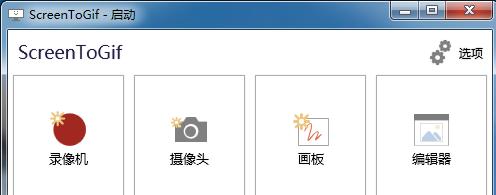
ScreenToGif可以将你的操作录制下来、分解为一帧一帧的画面,并将这些帧画面排列在轨道上;你可以根据需要删减帧画面、调整顺序……最后生成为理想中的GIF图。
6Windows自带录屏软件
很多人其实不知道,Windows 10系统上自带录屏软件,它就是内置Xbox游戏平台的Xbox Game Bar,它除了截图、录屏功能之外,还有电脑性能、音频设置,Xbox 社交等功能。
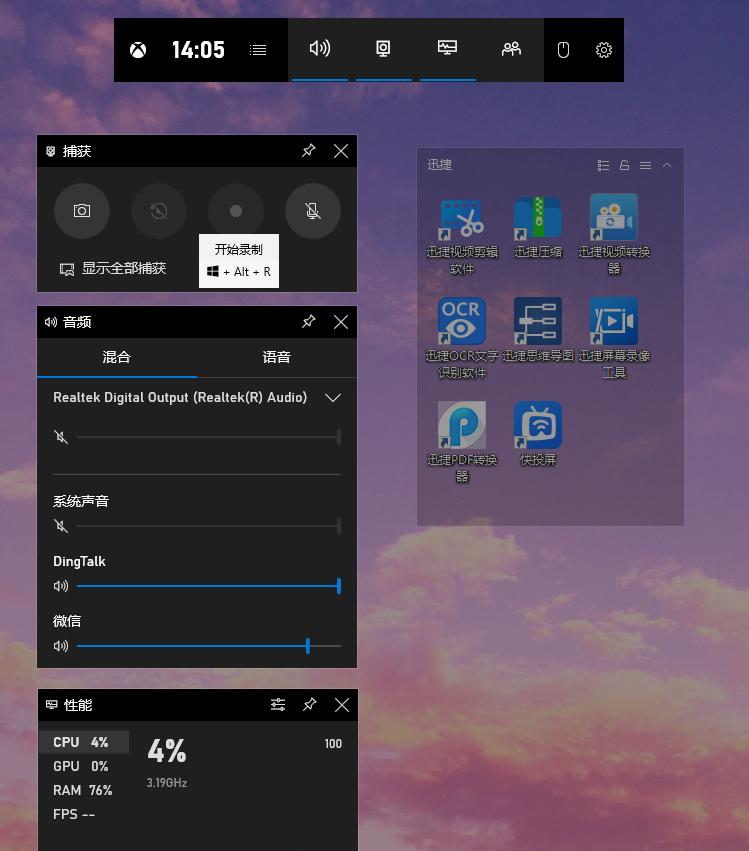
使用方法:
方法二:使用键盘快捷键【Windows徽标键 G】即可打开录屏软件,如果想要直接录制视频,可以使用快捷键【Windows徽标键 Alt R】
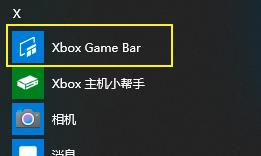
不过需要注意的是:
Windows自带的录屏软件,不支持桌面或者文件资源管理器使用,在你没有打开任何软件窗口时,录屏按钮会处于未激活状态。

好了,以上就是小编今天想给大家推荐的6款好用的无水印录屏软件,大家可以根据各自的录屏需求选择合适的软件试试!
如果是对录屏要求比较高的话,那么,小编更推荐使用第一款呢~